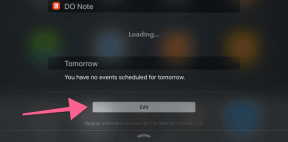Cómo arreglar una llamada entrante que no se muestra en la pantalla (Android)
Miscelánea / / November 29, 2021
Gracias a la evolución de Internet y los teléfonos inteligentes, ahora usamos nuestros teléfonos para una variedad de cosas además de las llamadas, como chatear, tomando fotos, navegar por Internet y mucho más. En raras ocasiones, cuando suena nuestro teléfono, se nos recuerda su uso real.

Pero, ¿qué pasa si incluso en esos raros momentos, su teléfono decide deshacerse de usted? El teléfono está tan acostumbrado a no recibir llamadas que cuando recibe una, la pantalla no se activa con una llamada entrante. Es decir, aunque suene el teléfono, las llamadas entrantes no se muestran en la pantalla. Uno necesita abrir el panel de notificación para ver o realizar una acción en las llamadas.
Si también se enfrenta a un problema similar, no se preocupe. Solo necesita modificar algunas configuraciones y todo estará bien. Veamos lo que debe hacer para solucionar el problema de la pantalla de llamada que no está visible para las llamadas entrantes.
Reinicia tu teléfono
Antes de jugar con cualquier configuración, probemos la solución suprema de todas. Reinicie su teléfono y vea si el problema está resuelto.
Habilitar notificaciones para llamadas entrantes
A pesar de notificaciones de llamadas entrantes están habilitados de forma predeterminada en todos los teléfonos, a veces una aplicación de terceros, o una actualización cambia la configuración. Por lo general, ni siquiera se puede cambiar la configuración, ya que está atenuada. Sin embargo, podrá cambiarlo si una aplicación o actualización lo hizo.
Para verificar y cambiar la configuración, siga estos pasos:
Paso 1: Abra Configuración en su teléfono y vaya a Aplicaciones / Administrador de aplicaciones.

Paso 2: Busque la aplicación de teléfono predeterminada. Tócalo. Toque Notificaciones (en dispositivos Android Pie) y Notificaciones de aplicaciones (Oreo).


Propina: Alternativamente, toque y mantenga presionada la aplicación Teléfono en la pantalla de inicio y seleccione Información de la aplicación en el menú. Luego toque Notificaciones.
Paso 3: Toque en Llamadas entrantes. Asegúrese de que la opción Mostrar notificación esté habilitada. Luego toque en Comportamiento. Si el comportamiento muestra "Muestre en silencio y minimice", ha encontrado al culpable. Cámbielo a "Hacer sonido y aparecer en la pantalla".


Propina: Los nombres de los ajustes seguidos de una barra recta indican que tiene ajustes secundarios.
Si ya está configurado para eso, cámbielo a otra opción para restablecer la configuración. Luego, vuelva a seleccionar "Hacer sonido y aparecer en la pantalla".
Nota: Como todo está bien en mi teléfono, las configuraciones importantes en la aplicación Teléfono están atenuadas en las capturas de pantalla.
También en Guiding Tech
Borrar caché y datos
Otra solución simple que debe probar es borrar el caché de la aplicación Teléfono. No se preocupe, ya que hacerlo no eliminará sus datos. Si borrar la memoria caché no ayuda, elimine los datos de la aplicación. Amablemente nota, borrar datos borrará su historial de llamadas y restablecerá la configuración de la aplicación Teléfono.
Para borrar el caché y los datos, siga estos pasos:
Paso 1: Abra Aplicaciones / Administrador de aplicaciones en Configuración.

Paso 2: Toque la aplicación Teléfono seguido de Almacenamiento.


Paso 3: Toque en Borrar caché primero. Reinicie su dispositivo y vea si el problema ha desaparecido. Si todavía está allí, toque Borrar datos / almacenamiento según la opción disponible en su teléfono.

Restablecer las preferencias de la aplicación
Como el problema es principalmente con la aplicación del teléfono, restablecer las preferencias de la aplicación podría resultar beneficioso para usted, como muchos otros usuarios. Nuevamente, eso no eliminará ningún dato, sino algunas configuraciones como notificaciones, permisos, etc. se restablecerá a los valores predeterminados.
Para restablecer las preferencias de la aplicación, siga estos pasos:
Paso 1: Abra Configuración y vaya a Aplicaciones / Administrador de aplicaciones.
Paso 2: En Todas las aplicaciones, toque el ícono de tres puntos en la esquina superior derecha. Seleccione Restablecer preferencias de la aplicación en el menú.


Propina: Si no puede encontrar la opción, vaya a Configuración> Sistema> Restablecer opciones> Restablecer preferencias de la aplicación.
También en Guiding Tech
Conceder los permisos necesarios
La aplicación Teléfono debe tener el permiso necesario para mostrar contenido sobre otras aplicaciones. Si no da el permiso, entonces eso puede obstaculizar el funcionamiento de la aplicación resultando en ninguna llamada en la pantalla.
Para solucionarlo, siga estos pasos:
Paso 1: Abra Configuración y toque Aplicaciones / Administrador de aplicaciones.

Paso 2: Toque Avanzado seguido de Acceso especial a la aplicación.


Paso 3: Toque "Mostrar sobre otras aplicaciones" seguido de Teléfono.


Paso 4: Asegúrese de que el interruptor junto a "Permitir la visualización sobre otras aplicaciones" esté activado.

Marque el modo No molestar (DND)
El modo No molestar, que es diferente de silencioso, tiene una función que bloquea cualquier interrupción en forma de notificaciones visuales. Es decir, recibirá la notificación en el panel de notificaciones, pero no habrá notificaciones de sonido ni ventanas emergentes.
Si esa función está habilitada, también podría ser responsable de sus quejas. Para solucionarlo, siga los pasos que se mencionan a continuación.
Paso 1: Abra Configuración y vaya a Sonido.

Paso 2: Toca No molestar y asegúrate de que esté apagado.

Sin embargo, si prefiere usar DND, toque Notificaciones y verifique si está seleccionado "Sin imágenes o sonido de las notificaciones". Cámbielo a "No hay sonido en las notificaciones". Al hacerlo, recibirá ventanas emergentes de notificación sin ningún sonido.
Además, verifique si el modo DND está configurado para habilitarse automáticamente. A veces, eso también puede plantear problemas.


También en Guiding Tech
¡Hola desde el otro lado!
Una amiga mía encontró recientemente este problema en su teléfono, y el segundo método la rescató. Esperamos que su problema también se haya resuelto. Si puede ver las llamadas entrantes ahora, pero no hay tono de llamada, prueba estas correcciones.
A continuación: ¿A quién no le gustan los trucos y los consejos? Echa un vistazo a trucos y consejos sencillos pero potentes para todos los teléfonos Android.